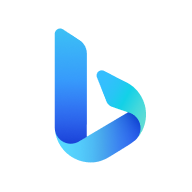

《newbing》实际上还是bing软件了,但是加入了智能化的聊天的系统了,可以发现新的ai聊天功能和工具的软件,可以来进行更多的问题的回答了,也能够进行更多的信息的展示,让大家可以获取到更多的信息。
什么是必应聊天
Bing Chat 只不过是一个 AI 聊天机器人,它可以理解您问题的上下文并以人性化的方式回复。Microsoft 已将此功能直接集成到 Bing 搜索中,使 Bing 成为搜索结果和 AI 支持的答案的一站式目的地。在撰写本文时,您需要加入等候名单才能访问 New Bing。
获得访问权限后,您不仅可以在 Bing 搜索上使用 Bing Chat,还可以在 Edge 浏览器、Skype 甚至直接在 Windows 11 上使用 Bing Chat。以下是加入候补名单并充分利用新必应聊天的方法。
如何加入 New Bing 的候补名单
您可以在 Windows、Mac 甚至移动操作系统上访问新的 Bing。但是,您需要使用 Microsoft Edge 浏览器才能访问它。
1.启动 Edge 浏览器,然后打开http://bing.com 网站以打开必应搜索。如果您不是 Edge 用户,您可能需要登录您的 Microsoft 帐户。单击右上角的登录。
2.在下一页上,输入您的电子邮件 ID 和密码以登录您的 Microsoft 帐户。如果您还没有帐户,在该页面上,您可以点击创建一个选项来创建一个帐户并登录。
3.登录后,您将进入必应搜索页面。点击左上角 Bing 徽标旁边的聊天选项
4.它打开一个弹出窗口。在这里单击加入候补名单按钮。就是这样,Microsoft 将在几天内将 Bing Chat 推出到您的帐户。当您被列入 New Bing 的白名单时,他们会向您发送一封电子邮件。
要更快地访问 Bing Chat,请将 Microsoft Edge 设置为默认浏览器。在 Edge 浏览器上单击右上角的三点菜单,然后选择“设置”。现在在 Edge 设置上,选择左侧栏中的默认浏览器选项,然后单击设为默认按钮。
即使您是通过移动设备尝试,过程也非常相似。在 Edge 浏览器上,只需登录并单击加入候补名单选项。此外,转到您的操作系统设置并将 Edge 浏览器设置为默认浏览器。
您可以在哪里访问新的必应聊天
您可以从各种 Microsoft 服务(例如 Bing 搜索、Edge 浏览器、Windows 操作系统、Skype 和移动设备上的 Bing 应用程序)访问新的 Bing Chat。让我们从必应搜索开始。
如何在必应搜索上访问和使用新的必应聊天
1.在 Bing 搜索上访问新的 Bing Chat 很简单。在 Edge 浏览器上打开http://bing.com,然后单击Bing 徽标左下角的聊天选项。
2.就是这样,您已经在 Bing Chat 页面上了。现在在下面的消息框中输入您的查询,以获得 Bing AI 的回复。
3.或者,您也可以打开必应搜索,在搜索栏中输入提示,然后按回车键。
4.根据问题,Bing AI 会在右侧边栏中生成答案。您还应该在下方看到“让我们聊天”按钮。单击它打开 Bing 聊天页面并继续聊天。
5.总之,截至目前,Bing 只能继续对话 8 个回复。之后,它会关闭聊天并要求您开始新的聊天会话。
6.您可以点击消息框旁边的扫帚图标来清除对话。
7.在 Bing Chat 上,您还可以在Creative、Balanced和Precise之间选择一种对话风格。选择 Precise 选项会给你简短而真实的答案,而点击 Creative 选项会给你一个有点冗长和有趣的答案。平衡模式是默认模式,它给出了一些事实和娱乐性的答案。您可以在 Bing Chat 页面本身选择这些模式。
Bing 还会在消息框上方建议您的下一个问题,以帮助您更轻松地进行研究。
截至目前,Bing Chat 没有单独的聊天记录或重新打开以前聊天的选项。清除聊天框后,您将无法恢复准确的对话。
如何在智能手机上的必应应用程序上访问和使用新的必应聊天
1.从Apple App Store或Google Play Store下载新的 Bing 应用程序。
2.现在打开应用程序并点击左上角的个人资料图标。在下一页上,点击点击以登录选项。
3.然后点击Microsoft 帐户旁边的Signin 选项并使用您的 Microsoft 帐户登录。
4.登录后,点击底部中心的Bing 图标以访问 Bing 应用程序上的 Bing 聊天。
5.就像在 Bing 搜索的 Bing Chat 上一样,你有建议,可以选择对话风格,清除对话等。
如何在 Edge 浏览器上访问和使用新的 Bing Chat
Bing Chat 也将在 Edge 浏览器上可用。无论如何,截至 2023 年 3 月,它仅在 Edge 开发版中可用。但它也将很快在 Stable Edge 版本中发布。
1.在您的台式机或笔记本电脑上下载Edge 开发版。
2.打开浏览器并使用您的 Microsoft 帐户登录。
3.现在点击右上角的Bing 图标。
4.它会在右侧打开带有 Bing Chat 的侧边栏。Bing Chat on Search 和 Browser 之间的一个主要区别是浏览器版本可以阅读您所在一侧的文章。例如,您可以在阅读任何博客文章时打开 Bing,并要求 Bing 对文章进行总结或事实核查。
5.它还有一个“撰写”选项卡,您可以使用它即时撰写博客文章、想法、电子邮件等。
如何在 Windows 11 上访问和使用必应聊天
随着最新的 Windows 11 更新 Windows 22H2,微软将必应搜索直接集成到 Windows 任务栏中。将您的 Windows 更新到最新版本。您可以通过打开“设置”应用>“Windows 更新”>“检查更新”来执行此操作。然后更新到最新版本。
1.更新后,您应该会在 Windows 图标旁边的任务栏中看到一个搜索栏。
2.如果没有看到,请右键单击任务栏并选择“任务栏设置”选项。
3.现在除了搜索选项,从下拉菜单中选择搜索框。
4.现在你可以直接在任务栏的搜索栏中输入你的提示,然后点击左上角的Chat选项打开Bing Chat。
5.也可以点击搜索栏,然后直接点击右上角的Bing图标,打开一个新的Bing Chat页面。
让对话更加的智能化
让聊天更加完美的软件
有着快速的搜搜的功能
直接进行信息的展示很直接
新必应(New Bing)是微软公司在原有搜索引擎基础上全面升级并引入最新AI技术打造的革新性搜索与对话平台。这款工具不仅延续了搜索引擎的传统功能,更引入了先进的人工智能聊天机器人技术,能够提供丰富详实的聊天数据,并与用户进行深度、多方位的对话交流。用户可以向新必应提出各种问题,不论是学术知识、新闻事件、生活常识还是娱乐咨询,新必应都能依托其强大的AI算法和大数据支持,给出准确、详尽的答案。
New Bing(新必应)作为一款创新的搜索引擎工具,它不仅具备强大的搜索功能,更在用户体验和服务内容上进行了全方位升级,旨在为用户提供更加高效、精准和个性化的搜索体验。
新必应升级为手机搜索浏览器后,集成了Cha的全套功能,实现了信息搜索与现实生活的紧密连接,不仅提供最新的、全面的信息检索服务,还能高效满足用户在日常生活和工作中的各种需求,显著提高信息获取和工作效率。
新增加的AI Chat功能则是新必应的一大亮点,它模拟了真实的人机互动情境,能够以人性化的方式回应用户的提问和聊天需求,给予用户如同与真人交谈般的社交体验。这一功能让新必应在搜索工具的基础上,成为了具备社交互动特性的全能型应用,使得用户在获取信息的同时,也能享受到富有创新性和趣味性的AI对话服务。
新必应以其强大的搜索引擎、智能化的对话功能以及便捷的操作体验,为用户搭建了一座通往知识海洋和社交互动的新桥梁,让用户在享受高效搜索服务的同时,也能感受到科技带来的全新社交乐趣。感兴趣的用户不妨立即下载体验,感受新必应所带来的非凡搜索与对话体验。
双引擎搜索全球化:New Bing能够在全球范围内快速准确地搜索信息,用户可以根据需求轻松切换国内版与国际版,从而拓宽对世界的认识边界。
极致搜索体验:采用极速轻量级搜索机制,简化操作流程,一键直达搜索结果页面,避免冗余步骤,提升搜索效率。
隐私安全保护:提供无痕搜索模式,此模式下不会保存用户的搜索历史及其他个人隐私数据,有力保障用户隐私安全。
纯净无广告:致力于营造清爽的搜索环境,去除广告干扰,让用户专注于纯粹的搜索结果,享受更加纯净的浏览体验。
跨平台兼容:New Bing支持Android和iOS两大主流操作系统,针对不同系统特性提供高度适配的功能兼容性,确保用户在手机端也能流畅操作。
多语言无缝切换:集成了一键翻译功能,用户在访问外文网站时,可轻松将页面内容切换为中文展示,极大地方便了多语种信息获取。
免费完整版服务:用户可免费下载安装并使用全部服务功能,及时掌握全球范围内的热门资讯,丰富自己的知识视野。
AI聊天互动:全新引入AI聊天系统,标志着搜索交互方式的重大革新,超越传统搜索引擎,实现了智能对话式的搜索新模式。
简约而不简单的设计:New Bing的界面设计简洁明快,首页只保留一个搜索框,减少无关元素的干扰,让用户更专注地投入搜索过程。
多功能搜索服务:除了常规网页搜索外,New Bing还支持多元化的搜索需求,如周边信息查询、出行路线规划(驾车和公交)、地图导航、实时路况及天气预报等,满足用户日常生活和工作的多种场景应用。
展开更多 > 收起内容 >
手机搜索引擎,也被称为移动搜索工具,允许用户通过智能手机等移动设备轻松访问网络站点,用户只需简单打开应用,即可迅速查找所需的信息、数据和网页内容。这种即时的搜索体验不仅快速,而且极大地节省了用户的时间。
 下载
下载
newbing 163.12 MB | 手机版
 下载
下载
bing 163.12 MB | 国际版下载
 下载
下载
微软必应搜索 163.12 MB | 官方版
 下载
下载
谷歌搜索 220.76 MB | app安卓版
 下载
下载
秘塔ai搜索 39.32 MB | app下载
 下载
下载
微软必应 163.12 MB | app下载
 下载
下载
naver 141.42 MB | app官方版
 下载
下载
磁力兔子搜索引擎 13.52 MB | 2025最新版
 下载
下载
naver 141.42 MB | 下载安卓版
我要评论 查看全部评论 (0)>>